infotainment OPEL MOKKA X 2017 Manual pentru sistemul Infotainment (in Romanian)
[x] Cancel search | Manufacturer: OPEL, Model Year: 2017, Model line: MOKKA X, Model: OPEL MOKKA X 2017Pages: 163, PDF Size: 2.62 MB
Page 1 of 163

MOKKA XManual pentru sistemul Infotainment
Page 6 of 163
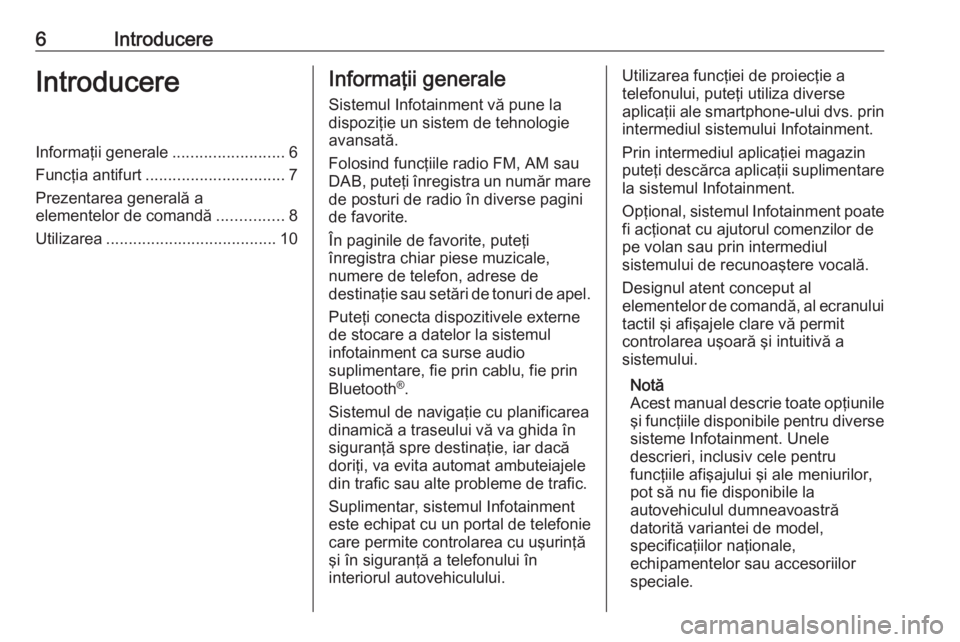
6IntroducereIntroducereInformaţii generale.........................6
Funcţia antifurt ............................... 7
Prezentarea generală a
elementelor de comandă ...............8
Utilizarea ...................................... 10Informaţii generale
Sistemul Infotainment vă pune la
dispoziţie un sistem de tehnologie avansată.
Folosind funcţiile radio FM, AM sau DAB, puteţi înregistra un număr mare
de posturi de radio în diverse pagini
de favorite.
În paginile de favorite, puteţi
înregistra chiar piese muzicale,
numere de telefon, adrese de
destinaţie sau setări de tonuri de apel.
Puteţi conecta dispozitivele externe
de stocare a datelor la sistemul
infotainment ca surse audio
suplimentare, fie prin cablu, fie prin
Bluetooth ®
.
Sistemul de navigaţie cu planificarea dinamică a traseului vă va ghida în
siguranţă spre destinaţie, iar dacă
doriţi, va evita automat ambuteiajele
din trafic sau alte probleme de trafic.
Suplimentar, sistemul Infotainment
este echipat cu un portal de telefonie
care permite controlarea cu uşurinţă
şi în siguranţă a telefonului în
interiorul autovehiculului.Utilizarea funcţiei de proiecţie a
telefonului, puteţi utiliza diverse
aplicaţii ale smartphone-ului dvs. prin intermediul sistemului Infotainment.
Prin intermediul aplicaţiei magazin
puteţi descărca aplicaţii suplimentare
la sistemul Infotainment.
Opţional, sistemul Infotainment poate fi acţionat cu ajutorul comenzilor de
pe volan sau prin intermediul
sistemului de recunoaştere vocală.
Designul atent conceput al
elementelor de comandă, al ecranului
tactil şi afişajele clare vă permit
controlarea uşoară şi intuitivă a
sistemului.
Notă
Acest manual descrie toate opţiunile
şi funcţiile disponibile pentru diverse sisteme Infotainment. Unele
descrieri, inclusiv cele pentru
funcţiile afişajului şi ale meniurilor, pot să nu fie disponibile la
autovehiculul dumneavoastră
datorită variantei de model,
specificaţiilor naţionale,
echipamentelor sau accesoriilor
speciale.
Page 7 of 163
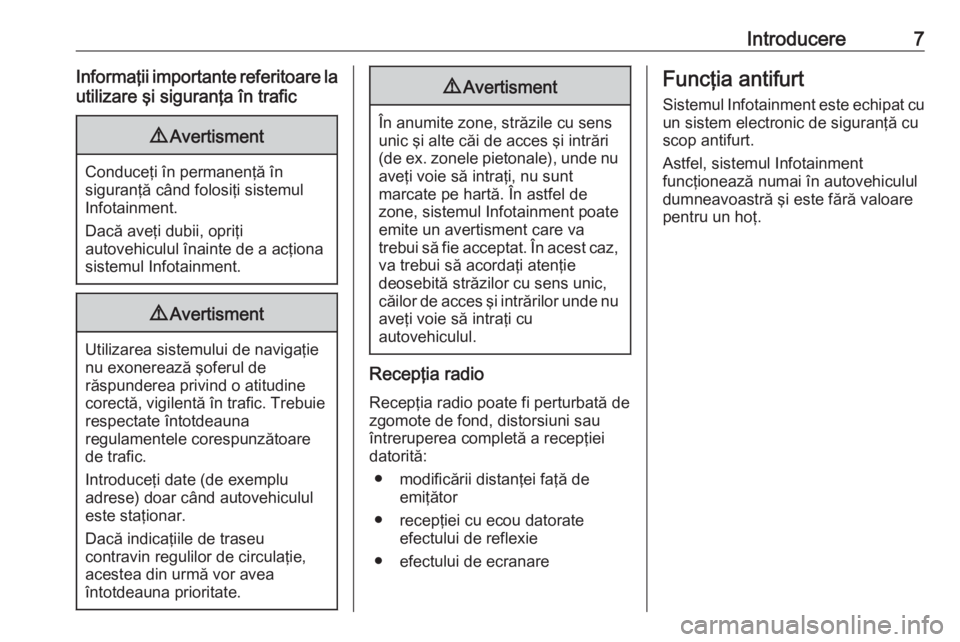
Introducere7Informaţii importante referitoare lautilizare şi siguranţa în trafic9 Avertisment
Conduceţi în permanenţă în
siguranţă când folosiţi sistemul
Infotainment.
Dacă aveţi dubii, opriţi
autovehiculul înainte de a acţiona sistemul Infotainment.
9 Avertisment
Utilizarea sistemului de navigaţie
nu exonerează şoferul de
răspunderea privind o atitudine
corectă, vigilentă în trafic. Trebuie respectate întotdeauna
regulamentele corespunzătoare
de trafic.
Introduceţi date (de exemplu
adrese) doar când autovehiculul
este staţionar.
Dacă indicaţiile de traseu
contravin regulilor de circulaţie,
acestea din urmă vor avea
întotdeauna prioritate.
9 Avertisment
În anumite zone, străzile cu sens
unic şi alte căi de acces şi intrări
( de ex. zonele pietonale), unde nu
aveţi voie să intraţi, nu sunt
marcate pe hartă. În astfel de
zone, sistemul Infotainment poate
emite un avertisment care va
trebui să fie acceptat. În acest caz, va trebui să acordaţi atenţie
deosebită străzilor cu sens unic,
căilor de acces şi intrărilor unde nu
aveţi voie să intraţi cu
autovehiculul.
Recepţia radio
Recepţia radio poate fi perturbată de
zgomote de fond, distorsiuni sau
întreruperea completă a recepţiei datorită:
● modificării distanţei faţă de emiţător
● recepţiei cu ecou datorate efectului de reflexie
● efectului de ecranare
Funcţia antifurt
Sistemul Infotainment este echipat cu
un sistem electronic de siguranţă cu
scop antifurt.
Astfel, sistemul Infotainment
funcţionează numai în autovehiculul
dumneavoastră şi este fără valoare
pentru un hoţ.
Page 10 of 163
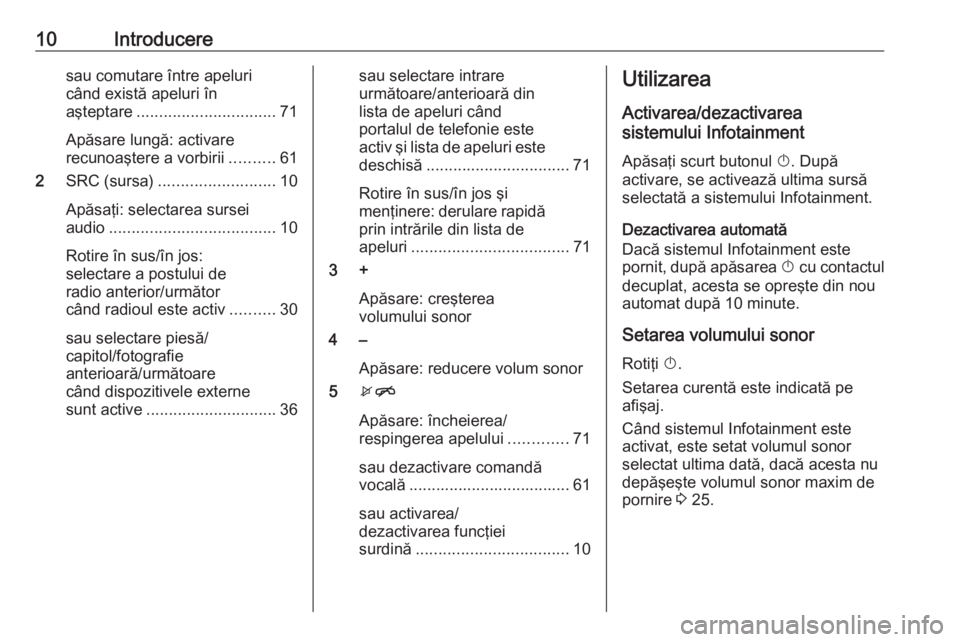
10Introduceresau comutare între apeluri
când există apeluri în
aşteptare ............................... 71
Apăsare lungă: activare
recunoaştere a vorbirii ..........61
2 SRC (sursa) .......................... 10
Apăsaţi: selectarea sursei
audio ..................................... 10
Rotire în sus/în jos:
selectare a postului de
radio anterior/următor
când radioul este activ ..........30
sau selectare piesă/
capitol/fotografie
anterioară/următoare
când dispozitivele externe
sunt active ............................. 36sau selectare intrare
următoare/anterioară din
lista de apeluri când
portalul de telefonie este
activ şi lista de apeluri este
deschisă ................................ 71
Rotire în sus/în jos şi
menţinere: derulare rapidă prin intrările din lista de
apeluri ................................... 71
3 +
Apăsare: creşterea
volumului sonor
4 –
Apăsare: reducere volum sonor
5 xn
Apăsare: încheierea/
respingerea apelului .............71
sau dezactivare comandă
vocală .................................... 61
sau activarea/
dezactivarea funcţiei
surdină .................................. 10Utilizarea
Activarea/dezactivarea
sistemului Infotainment
Apăsaţi scurt butonul X. După
activare, se activează ultima sursă
selectată a sistemului Infotainment.
Dezactivarea automată
Dacă sistemul Infotainment este
pornit, după apăsarea X cu contactul
decuplat, acesta se opreşte din nou
automat după 10 minute.
Setarea volumului sonor
Rotiţi X.
Setarea curentă este indicată pe
afişaj.
Când sistemul Infotainment este
activat, este setat volumul sonor
selectat ultima dată, dacă acesta nu
depăşeşte volumul sonor maxim de
pornire 3 25.
Page 11 of 163
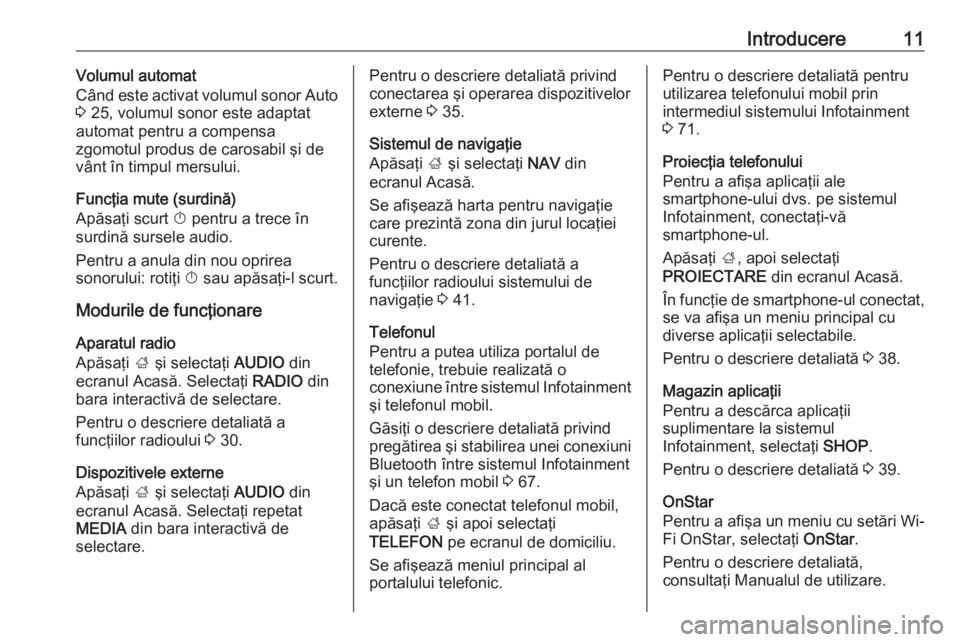
Introducere11Volumul automat
Când este activat volumul sonor Auto
3 25, volumul sonor este adaptat
automat pentru a compensa
zgomotul produs de carosabil şi de
vânt în timpul mersului.
Funcţia mute (surdină)
Apăsaţi scurt X pentru a trece în
surdină sursele audio.
Pentru a anula din nou oprirea
sonorului: rotiţi X sau apăsaţi-l scurt.
Modurile de funcţionare
Aparatul radio
Apăsaţi ; şi selectaţi AUDIO din
ecranul Acasă. Selectaţi RADIO din
bara interactivă de selectare.
Pentru o descriere detaliată a
funcţiilor radioului 3 30.
Dispozitivele externe
Apăsaţi ; şi selectaţi AUDIO din
ecranul Acasă. Selectaţi repetat
MEDIA din bara interactivă de
selectare.Pentru o descriere detaliată privind conectarea şi operarea dispozitivelor
externe 3 35.
Sistemul de navigaţie
Apăsaţi ; şi selectaţi NAV din
ecranul Acasă.
Se afişează harta pentru navigaţie
care prezintă zona din jurul locaţiei
curente.
Pentru o descriere detaliată a
funcţiilor radioului sistemului de
navigaţie 3 41.
Telefonul
Pentru a putea utiliza portalul de
telefonie, trebuie realizată o
conexiune între sistemul Infotainment
şi telefonul mobil.
Găsiţi o descriere detaliată privind
pregătirea şi stabilirea unei conexiuni
Bluetooth între sistemul Infotainment şi un telefon mobil 3 67.
Dacă este conectat telefonul mobil,
apăsaţi ; şi apoi selectaţi
TELEFON pe ecranul de domiciliu.
Se afişează meniul principal al
portalului telefonic.Pentru o descriere detaliată pentru
utilizarea telefonului mobil prin
intermediul sistemului Infotainment
3 71.
Proiecţia telefonului
Pentru a afişa aplicaţii ale
smartphone-ului dvs. pe sistemul
Infotainment, conectaţi-vă
smartphone-ul.
Apăsaţi ;, apoi selectaţi
PROIECTARE din ecranul Acasă.
În funcţie de smartphone-ul conectat, se va afişa un meniu principal cu
diverse aplicaţii selectabile.
Pentru o descriere detaliată 3 38.
Magazin aplicaţii
Pentru a descărca aplicaţii
suplimentare la sistemul
Infotainment, selectaţi SHOP.
Pentru o descriere detaliată 3 39.
OnStar
Pentru a afişa un meniu cu setări Wi-
Fi OnStar, selectaţi OnStar.
Pentru o descriere detaliată,
consultaţi Manualul de utilizare.
Page 21 of 163
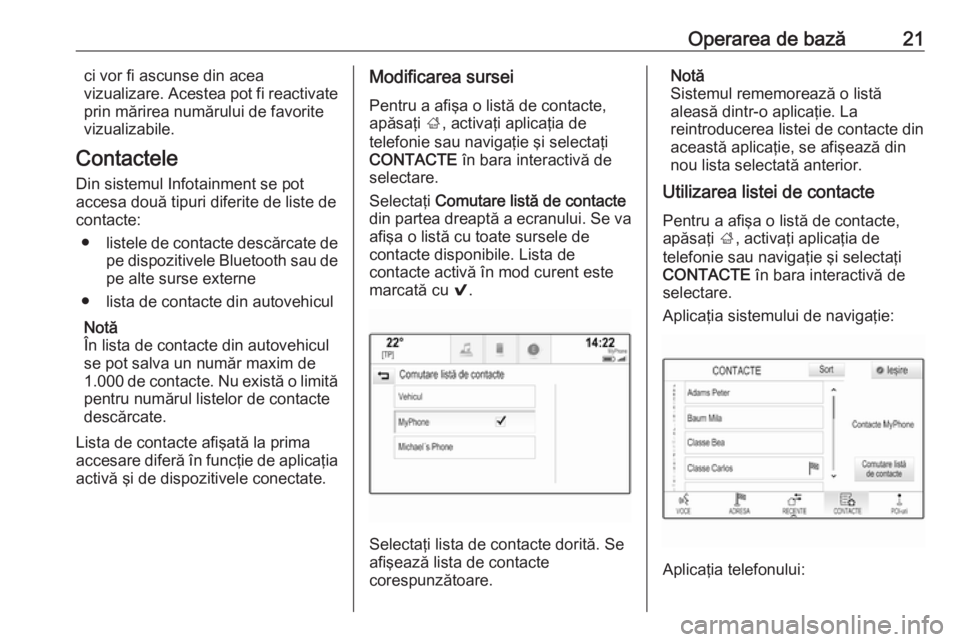
Operarea de bază21ci vor fi ascunse din acea
vizualizare. Acestea pot fi reactivate
prin mărirea numărului de favorite
vizualizabile.
Contactele
Din sistemul Infotainment se pot
accesa două tipuri diferite de liste de
contacte:
● listele de contacte descărcate de
pe dispozitivele Bluetooth sau de
pe alte surse externe
● lista de contacte din autovehicul
Notă
În lista de contacte din autovehicul
se pot salva un număr maxim de
1.000 de contacte. Nu există o limită
pentru numărul listelor de contacte
descărcate.
Lista de contacte afişată la prima
accesare diferă în funcţie de aplicaţia activă şi de dispozitivele conectate.Modificarea sursei
Pentru a afişa o listă de contacte, apăsaţi ;, activaţi aplicaţia de
telefonie sau navigaţie şi selectaţi
CONTACTE în bara interactivă de
selectare.
Selectaţi Comutare listă de contacte
din partea dreaptă a ecranului. Se va afişa o listă cu toate sursele de
contacte disponibile. Lista de
contacte activă în mod curent este
marcată cu 9.
Selectaţi lista de contacte dorită. Se
afişează lista de contacte
corespunzătoare.
Notă
Sistemul rememorează o listă
aleasă dintr-o aplicaţie. La
reintroducerea listei de contacte din această aplicaţie, se afişează din
nou lista selectată anterior.
Utilizarea listei de contacte
Pentru a afişa o listă de contacte,
apăsaţi ;, activaţi aplicaţia de
telefonie sau navigaţie şi selectaţi
CONTACTE în bara interactivă de
selectare.
Aplicaţia sistemului de navigaţie:
Aplicaţia telefonului:
Page 26 of 163
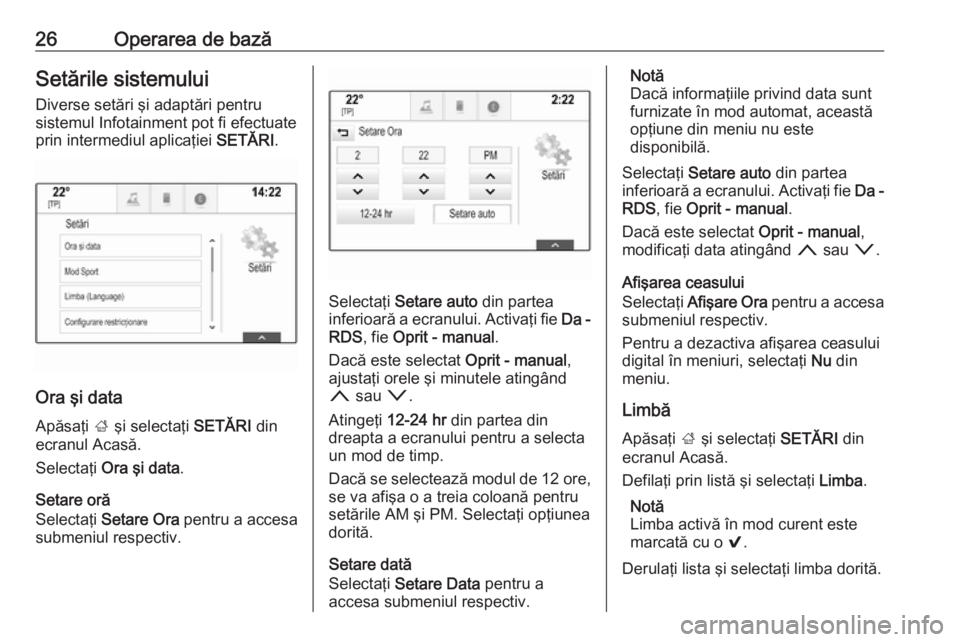
26Operarea de bazăSetările sistemului
Diverse setări şi adaptări pentru
sistemul Infotainment pot fi efectuate
prin intermediul aplicaţiei SETĂRI.
Ora şi data
Apăsaţi ; şi selectaţi SETĂRI din
ecranul Acasă.
Selectaţi Ora şi data .
Setare oră
Selectaţi Setare Ora pentru a accesa
submeniul respectiv.
Selectaţi Setare auto din partea
inferioară a ecranului. Activaţi fie Da -
RDS , fie Oprit - manual .
Dacă este selectat Oprit - manual,
ajustaţi orele şi minutele atingând
n sau o.
Atingeţi 12-24 hr din partea din
dreapta a ecranului pentru a selecta
un mod de timp.
Dacă se selectează modul de 12 ore,
se va afişa o a treia coloană pentru
setările AM şi PM. Selectaţi opţiunea
dorită.
Setare dată
Selectaţi Setare Data pentru a
accesa submeniul respectiv.
Notă
Dacă informaţiile privind data sunt
furnizate în mod automat, această
opţiune din meniu nu este
disponibilă.
Selectaţi Setare auto din partea
inferioară a ecranului. Activaţi fie Da -
RDS , fie Oprit - manual .
Dacă este selectat Oprit - manual,
modificaţi data atingând n sau o.
Afişarea ceasului
Selectaţi Afişare Ora pentru a accesa
submeniul respectiv.
Pentru a dezactiva afişarea ceasului
digital în meniuri, selectaţi Nu din
meniu.
Limbă Apăsaţi ; şi selectaţi SETĂRI din
ecranul Acasă.
Defilaţi prin listă şi selectaţi Limba.
Notă
Limba activă în mod curent este
marcată cu o 9.
Derulaţi lista şi selectaţi limba dorită.
Page 27 of 163
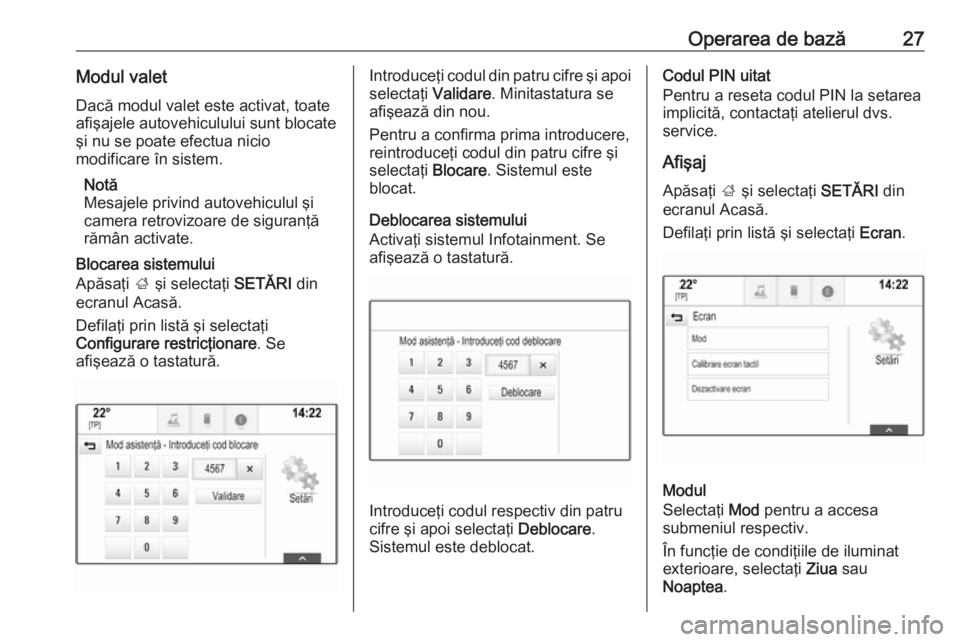
Operarea de bază27Modul valetDacă modul valet este activat, toate
afişajele autovehiculului sunt blocate
şi nu se poate efectua nicio
modificare în sistem.
Notă
Mesajele privind autovehiculul şi camera retrovizoare de siguranţă
rămân activate.
Blocarea sistemului
Apăsaţi ; şi selectaţi SETĂRI din
ecranul Acasă.
Defilaţi prin listă şi selectaţi
Configurare restricţionare . Se
afişează o tastatură.Introduceţi codul din patru cifre şi apoi selectaţi Validare. Minitastatura se
afişează din nou.
Pentru a confirma prima introducere,
reintroduceţi codul din patru cifre şi
selectaţi Blocare. Sistemul este
blocat.
Deblocarea sistemului
Activaţi sistemul Infotainment. Se
afişează o tastatură.
Introduceţi codul respectiv din patru
cifre şi apoi selectaţi Deblocare.
Sistemul este deblocat.
Codul PIN uitat
Pentru a reseta codul PIN la setarea
implicită, contactaţi atelierul dvs.
service.
Afişaj Apăsaţi ; şi selectaţi SETĂRI din
ecranul Acasă.
Defilaţi prin listă şi selectaţi Ecran.
Modul
Selectaţi Mod pentru a accesa
submeniul respectiv.
În funcţie de condiţiile de iluminat exterioare, selectaţi Ziua sau
Noaptea .
Page 31 of 163
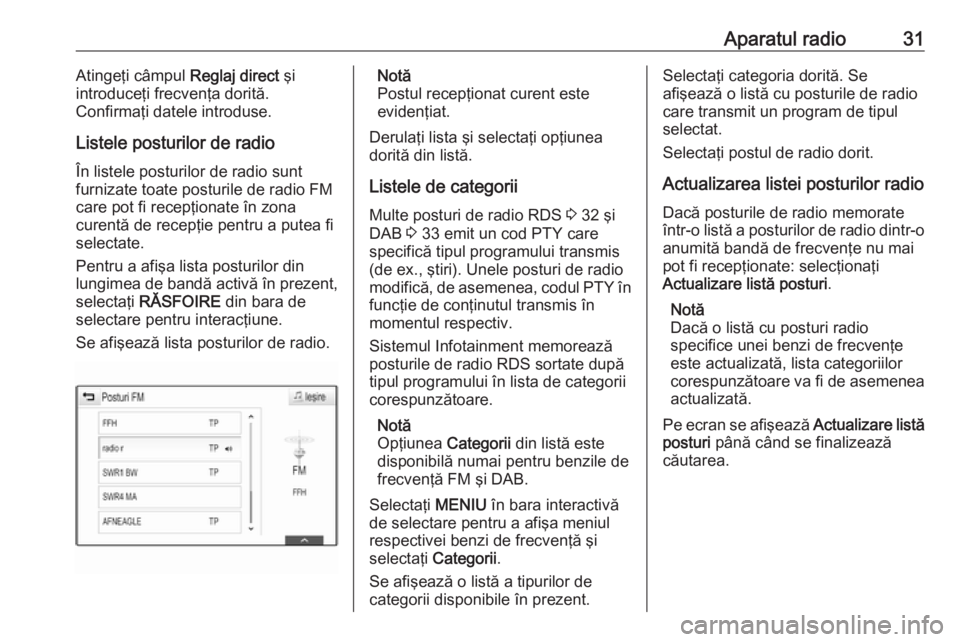
Aparatul radio31Atingeţi câmpul Reglaj direct şi
introduceţi frecvenţa dorită.
Confirmaţi datele introduse.
Listele posturilor de radio În listele posturilor de radio sunt
furnizate toate posturile de radio FM
care pot fi recepţionate în zona
curentă de recepţie pentru a putea fi
selectate.
Pentru a afişa lista posturilor din
lungimea de bandă activă în prezent, selectaţi RĂSFOIRE din bara de
selectare pentru interacţiune.
Se afişează lista posturilor de radio.Notă
Postul recepţionat curent este
evidenţiat.
Derulaţi lista şi selectaţi opţiunea
dorită din listă.
Listele de categorii
Multe posturi de radio RDS 3 32 şi
DAB 3 33 emit un cod PTY care
specifică tipul programului transmis
(de ex., ştiri). Unele posturi de radio
modifică, de asemenea, codul PTY în funcţie de conţinutul transmis în
momentul respectiv.
Sistemul Infotainment memorează
posturile de radio RDS sortate după
tipul programului în lista de categorii
corespunzătoare.
Notă
Opţiunea Categorii din listă este
disponibilă numai pentru benzile de
frecvenţă FM şi DAB.
Selectaţi MENIU în bara interactivă
de selectare pentru a afişa meniul
respectivei benzi de frecvenţă şi
selectaţi Categorii .
Se afişează o listă a tipurilor de
categorii disponibile în prezent.Selectaţi categoria dorită. Se
afişează o listă cu posturile de radio
care transmit un program de tipul
selectat.
Selectaţi postul de radio dorit.
Actualizarea listei posturilor radio Dacă posturile de radio memorate
într-o listă a posturilor de radio dintr-o
anumită bandă de frecvenţe nu mai
pot fi recepţionate: selecţionaţi
Actualizare listă posturi .
Notă
Dacă o listă cu posturi radio
specifice unei benzi de frecvenţe
este actualizată, lista categoriilor
corespunzătoare va fi de asemenea
actualizată.
Pe ecran se afişează Actualizare listă
posturi până când se finalizează
căutarea.
Page 32 of 163
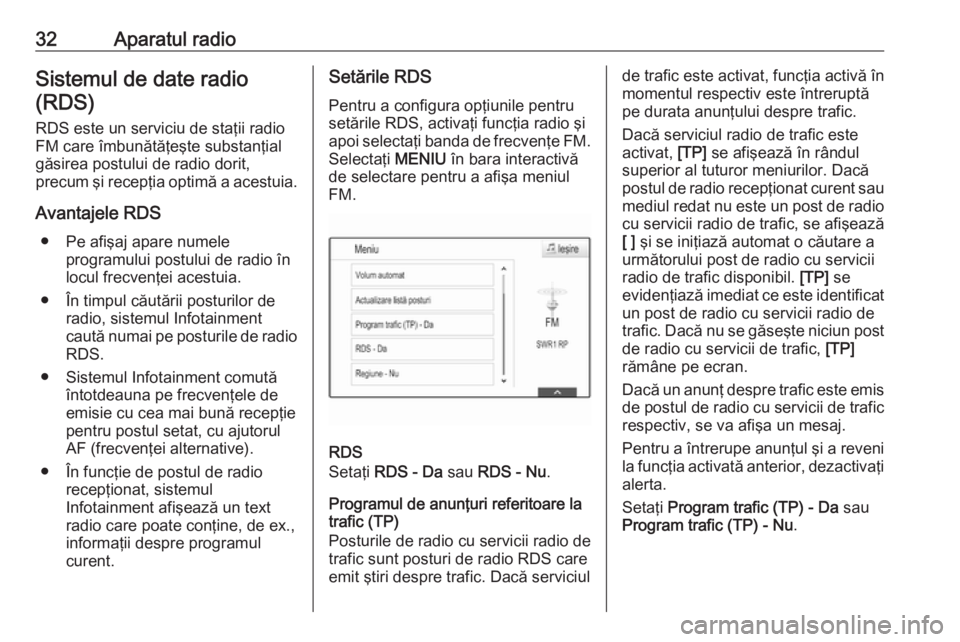
32Aparatul radioSistemul de date radio(RDS)
RDS este un serviciu de staţii radio
FM care îmbunătăţeşte substanţial
găsirea postului de radio dorit,
precum şi recepţia optimă a acestuia.
Avantajele RDS ● Pe afişaj apare numele programului postului de radio în
locul frecvenţei acestuia.
● În timpul căutării posturilor de radio, sistemul Infotainment
caută numai pe posturile de radio RDS.
● Sistemul Infotainment comută întotdeauna pe frecvenţele de
emisie cu cea mai bună recepţie
pentru postul setat, cu ajutorul
AF (frecvenţei alternative).
● În funcţie de postul de radio recepţionat, sistemul
Infotainment afişează un text
radio care poate conţine, de ex.,
informaţii despre programul
curent.Setările RDS
Pentru a configura opţiunile pentrusetările RDS, activaţi funcţia radio şi
apoi selectaţi banda de frecvenţe FM.
Selectaţi MENIU în bara interactivă
de selectare pentru a afişa meniul
FM.
RDS
Setaţi RDS - Da sau RDS - Nu .
Programul de anunţuri referitoare la
trafic (TP)
Posturile de radio cu servicii radio de
trafic sunt posturi de radio RDS care
emit ştiri despre trafic. Dacă serviciul
de trafic este activat, funcţia activă în
momentul respectiv este întreruptă
pe durata anunţului despre trafic.
Dacă serviciul radio de trafic este
activat, [TP] se afişează în rândul
superior al tuturor meniurilor. Dacă
postul de radio recepţionat curent sau mediul redat nu este un post de radio cu servicii radio de trafic, se afişează
[ ] şi se iniţiază automat o căutare a
următorului post de radio cu servicii
radio de trafic disponibil. [TP] se
evidenţiază imediat ce este identificat
un post de radio cu servicii radio de
trafic. Dacă nu se găseşte niciun post
de radio cu servicii de trafic, [TP]
rămâne pe ecran.
Dacă un anunţ despre trafic este emis
de postul de radio cu servicii de trafic respectiv, se va afişa un mesaj.
Pentru a întrerupe anunţul şi a reveni la funcţia activată anterior, dezactivaţi
alerta.
Setaţi Program trafic (TP) - Da sau
Program trafic (TP) - Nu .